Ταμίλ ταινίες, παρουσιάζει στο Kodi: Τα καλύτερα Ταμίλ πρόσθετα για να παρακολουθήσετε το 2019
Με το λογισμικό κέντρο μέσων Kodi μπορείτε να παρακολουθήσετεπεριεχομένου από τον υπολογιστή σας σε περιβάλλον στυλ οικιακής ψυχαγωγίας. Αλλά ακόμα καλύτερα από αυτά είναι τα πρόσθετα που μπορείτε να βρείτε τα οποία επεκτείνουν τη λειτουργικότητα του Kodi ώστε να περιλαμβάνουν και νέα χαρακτηριστικά. Σήμερα πρόκειται να ρίξουμε μια ματιά σε μερικά από τα καλύτερα πρόσθετα Kodi για ομιλητές γλώσσας ταμίλ.

Είτε θέλετε να παρακολουθήσετε τη νεότερη τηλεόραση Ταμίλδράματα ή να απολαύσετε μερικές κλασικές ταινίες στη γλώσσα των Ταμίλ, αυτά τα πρόσθετα θα σας δώσουν άφθονο υλικό για να παρακολουθήσετε. Ορισμένες από αυτές περιλαμβάνουν ακόμη ζωντανές ροές, ώστε να μπορείτε να παρακολουθήσετε τηλεόραση καθώς μεταδίδεται. Διαβάστε παρακάτω για περισσότερες πληροφορίες σχετικά με το τα καλύτερα πρόσθετα Tamil Kodi καθώς και οδηγίες σχετικά με τον τρόπο εγκατάστασης του καθενός.
Αποκλειστική προσφορά: Εξοικονομήστε 49%. Δοκιμάστε ExpressVPN χωρίς κινδύνους!
Αποκτήστε το # 1 Rated VPN
Εγγύηση επιστροφής χρημάτων 30 ημερών
Πώς να αποκτήσετε ένα ΔΩΡΕΑΝ VPN για 30 ημέρες
Εάν χρειάζεστε ένα VPN για λίγο, όταν ταξιδεύετε για παράδειγμα, μπορείτε να πάρετε το κορυφαίο VPN μας δωρεάν. Το ExpressVPN περιλαμβάνει εγγύηση επιστροφής χρημάτων 30 ημερών. Θα πρέπει να πληρώσετε για τη συνδρομή, αυτό είναι γεγονός, αλλά το επιτρέπει πλήρη πρόσβαση για 30 ημέρες και στη συνέχεια να ακυρώσετε για πλήρη επιστροφή χρημάτων. Η πολιτική τους για την ακύρωση των ερωτήσεων δεν ανταποκρίνεται στο όνομά τους.
Πριν από τη ροή, αποκτήστε ένα VPN
Πριν φτάσουμε στην εγκατάσταση και τη χρήση τουadd-ons, ας πάρουμε μια στιγμή για να μιλήσουμε για την ασφάλεια. Το Kodi είναι απολύτως νόμιμο, αλλά μερικά πρόσθετα τρίτων προσφέρουν στους χρήστες πρόσβαση σε περιορισμένο περιεχόμενο. Ως εκ τούτου, οι πάροχοι υπηρεσιών διαδικτύου και οι κάτοχοι πνευματικών δικαιωμάτων έχουν ξεκινήσει να σπάσουν το Kodi και μπορεί να σας στείλουν προειδοποιήσεις και ειδοποιήσεις ακόμα κι αν παίζετε με τους κανόνες. Δεν είναι δίκαιο, αλλά μπορείτε να προστατευθείτε από αυτή την ευθύνη με ένα VPN.
Υπάρχουν πολλά VPN για να διαλέξετε, αλλά είμαστε εδώ για να σας βοηθήσουμε να περιορίσετε το πεδίο σε μια μόνο καλύτερη επιλογή. Ήρθαμε σε αυτήν την απόφαση αξιολογώντας κάθε υπηρεσία με βάση τα ακόλουθα κριτήρια:
- Γρήγορη ταχύτητα σύνδεσης
- Ισχυρές διατάξεις περί απορρήτου
- Πολλοί διακομιστές μεσολάβησης είναι διαθέσιμοι
- Διατίθεται σε πολλές συσκευές
- Δεν υπάρχουν περιορισμοί στους τύπους κυκλοφορίας ή το εύρος ζώνης
Συστήνουμε το IPVanish για χρήστες Kodi
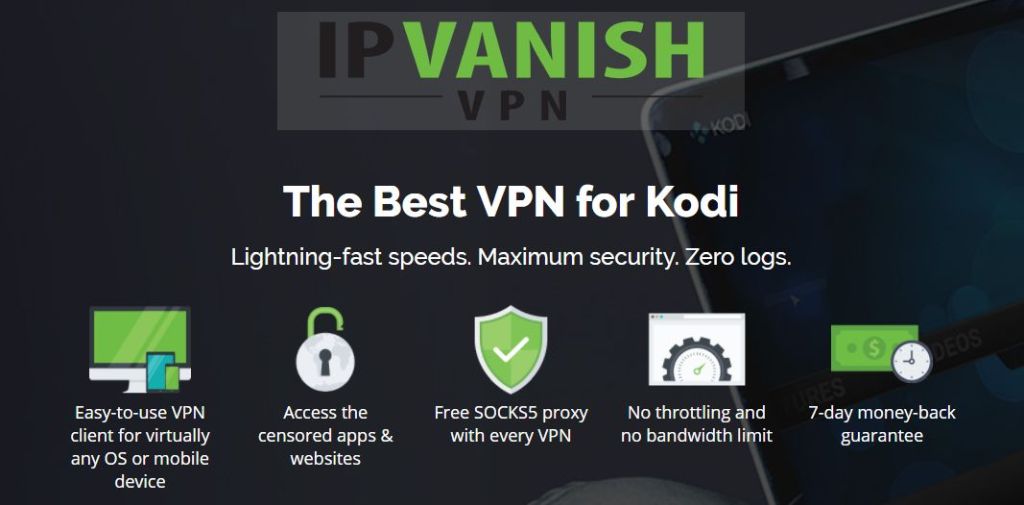
Το καλύτερο VPN για χρήστες Kodi είναι αναμφισβήτητα IPVanish. Αγαπάμε την κρυπτογράφηση 256-bit AES, πάνω40.000 κοινόχρηστες διευθύνσεις IP, προστασία από διαρροές DNS και διακόπτη αυτόματου κλεισίματος για να είμαστε ασφαλείς. Για την εκκίνηση, το IPVanish διατηρεί απολύτως μηδενικά αρχεία καταγραφής της δραστηριότητας των χρηστών, δείχνοντας ότι η ιδιωτική σας ζωή σέβεται και δίνει προτεραιότητα. Δεν υπάρχουν περιορισμοί στο εύρος ζώνης και καθώς η επισκεψιμότητά σας δεν παρακολουθείται, δεν θα αποκλειστεί ποτέ η χρήση πρωτοκόλλων torrent ή P2P όπως με ορισμένα VPN. Αναφέραμε ότι η ταχύτητα σύνδεσης είναι γρήγορη, ακόμα και όταν κάνετε streaming HD και 4K; Αυτό οφείλεται σε μεγάλο βαθμό στην ευρεία διαθεσιμότητα διακομιστών μεσολάβησης (850 σε 60 χώρες), που σας επιτρέπει να επιλέξετε την καλύτερη σύνδεσή σας. Τέλος, το IPVanish διαθέτει ένα ελαφρύ, εξειδικευμένο λογισμικό εφαρμογών διαθέσιμο για σχεδόν οποιαδήποτε συσκευή που θα μπορούσε να θέλετε να κάνετε μετάδοση, συμπεριλαμβανομένου του τηλεοπτικού ραβδιού Amazon Fire.
Έχουμε μια ειδική προσφορά για εσάς που είναι αποκλειστικά για αναγνώστες εθιστικών συμβουλών! Εάν θέλετε να δοκιμάσετε το IPVanish για τον εαυτό σας, μπορείτε λάβετε μια τεράστια έκπτωση 60% στο ετήσιο σχέδιο, μειώνοντας το κόστος μόλις 4,87 δολάρια το μήνα. Υπάρχει επίσης μια επταήμερη εγγύηση επιστροφής χρημάτων, που σημαίνει ότι μπορείτε να αγοράσετε με σιγουριά.
Τα καλύτερα Ταμίλ πρόσθετα για το Kodi
Τώρα που έχετε εγκαταστήσει ένα VPN και είστε έτοιμοι να μεταβείτε, μπορείτε να ξεκινήσετε την εγκατάσταση πρόσθετων και συνεχούς ροής περιεχομένου. Εδώ είναι οι κορυφαίες επιλογές μας για τα καλύτερα πρόσθετα Tamil για το Kodi:
Μετασειμική δόνηση
Το Aftershock είναι ένα δημοφιλές πρόσθετο για την ινδική τηλεόραση καικινηματογράφος. Περιλαμβάνει περιεχόμενο σε Ταμίλ, Χίντι, Τελούγκου, Πουντζάμπι και άλλες περιφερειακές γλώσσες και έχει μεγάλη ποικιλία υλικού προς ροή. Ένα χρήσιμο χαρακτηριστικό αυτού του πρόσθετου είναι ότι περιλαμβάνει ζωντανές ροές καθώς και ταινίες και τηλεοπτικές εκπομπές, ώστε να μπορείτε να παρακολουθήσετε ζωντανά τηλεοπτικά περιεχόμενα όπως οι ειδήσεις μέσω του συστήματος Kodi.
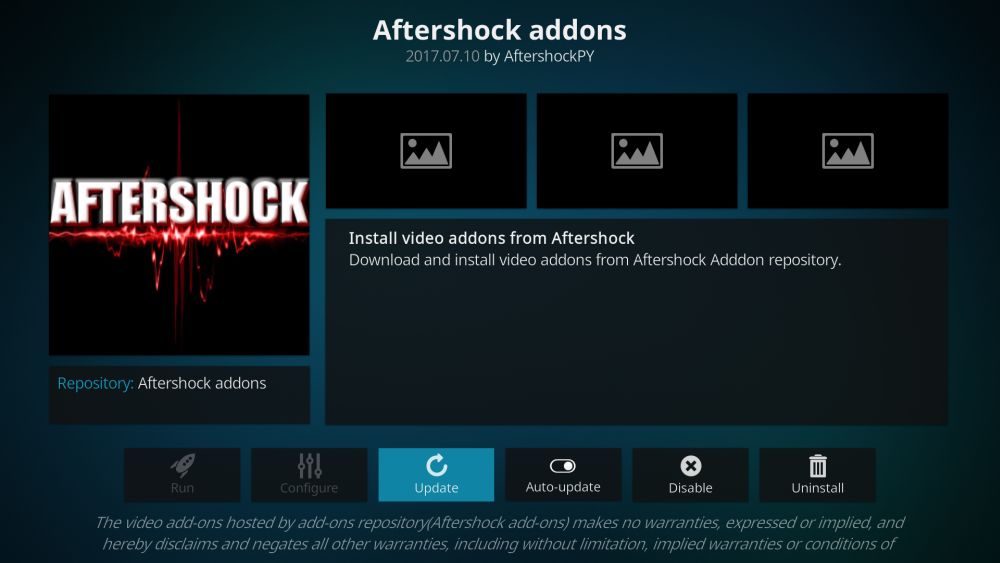
Εδώ είναι πώς να εγκαταστήσετε το Aftershock:
- Ξεκινήστε από την αρχική σελίδα του Kodi
- Κάντε κλικ στο SYSTEM και, στη συνέχεια, στο File Manager
- Κάντε κλικ στην επιλογή Προσθήκη πηγής
- Θα βρείτε ένα πλαίσιο που λέει "Προσθήκη αρχείου προέλευσης". Κάντε κλικ στο στοιχείο <None>
- Πληκτρολογήστε αυτήν τη διεύθυνση URL στο πλαίσιο: http://nan.aftermathwizard.net/nanrepo/. Βεβαιωθείτε ότι δεν ξεχνάτε το http: // ή δεν θα λειτουργήσει
- Δώστε στην πηγή ένα όνομα: στην περίπτωση αυτή θα το ονομάσουμε noobs και nerds
- Κάντε κλικ στο κουμπί OK και περιμένετε την ειδοποίηση
- Επιστρέψτε στην αρχική σελίδα του Kodi
- Κάντε κλικ στα πρόσθετα
- Κάντε κλικ στην επιλογή Εγκατάσταση από zip
- Πηγαίνετε σε noobs και nerds, στη συνέχεια * ΠΕΡΙΦΕΡΕΙΑΚΟ PORTAL, τότε βρείτε ένα αρχείο που καλείται Aftershock Repo (3.0.1) .zip και κάντε κλικ σε αυτό
- Περιμένετε την ειδοποίηση
- Μεταβείτε στο SYSTEM στη συνέχεια στις Ρυθμίσεις
- Επιλέξτε Εγκατάσταση από αποθήκη
- Παω σε Μετασειμική δόνηση addons
- Παω σε Αποθήκη πρόσθετου
- Επιλέγω Εξάρσεις από το τέρας
- Επιλέξτε εγκατάσταση από το αριστερό μενού
- Περιμένετε ένα δευτερόλεπτο για την ειδοποίηση εγκατάστασης
Και εδώ μπορείτε να χρησιμοποιήσετε το add-on για το Aftershock:
- Ξεκινήστε από την αρχική οθόνη Kodi
- Μεταβείτε στα VIDEOS και στη συνέχεια στα πρόσθετα
- Βρείτε Aftershock και κάντε κλικ σε αυτό
- Μεταβείτε στις κατηγορίες όπως Ταινίες, Ζωντανά ή Τηλεόραση για να βρείτε αυτό που θέλετε
- Κάντε κλικ σε έναν τίτλο και η ροή θα ξεκινήσει
Einthusan
Το add-on της Einthusan έχει μια δέσμη περιεχομένου πουείναι δύσκολο να βρεθεί αλλού και έχει ένα ισχυρό χαρακτηριστικό αναζήτησης το οποίο διευκολύνει τον εντοπισμό του περιεχομένου που θέλετε. Θα εγκαταστήσουμε την Einthusan από το καταφύγιο Humla. Αυτός ο χώρος αποθήκευσης είναι χρήσιμος καθώς περιλαμβάνει πολλά πρόσθετα γλώσσας ταμίλ και άλλα πρόσθετα που θα ενδιαφέρουν τους θεατές του Νεπάλ. Έτσι μπορείτε να εξερευνήσετε αυτό το αποθετήριο και θα βρείτε πολλά άλλα μεγάλα add-on εδώ επίσης.
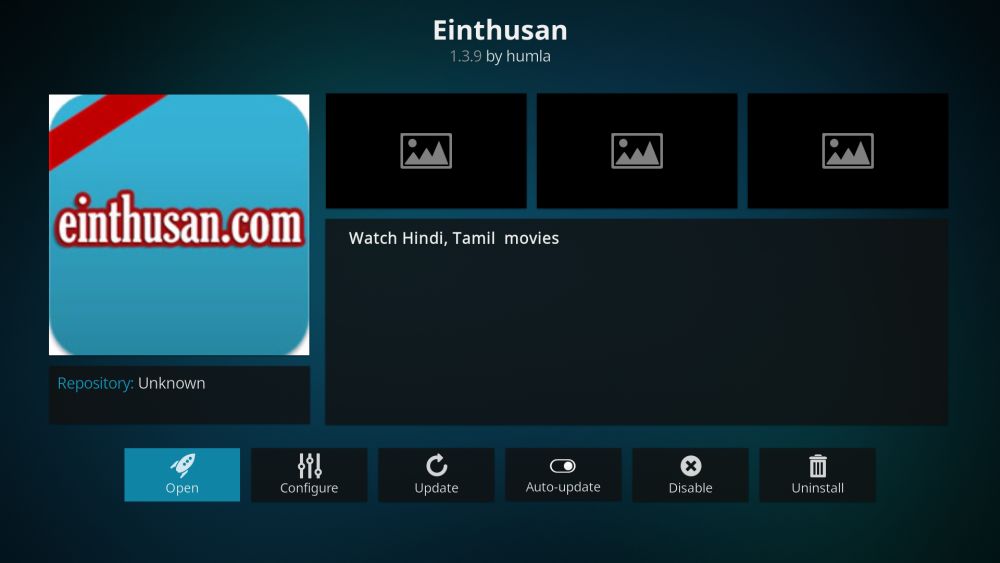
Εδώ είναι πώς να εγκαταστήσετε το Einthusan:
- Ξεκινήστε από την αρχική σελίδα του Kodi
- Κάντε κλικ στο SYSTEM και, στη συνέχεια, στο File Manager
- Κάντε κλικ στην επιλογή Προσθήκη πηγής
- Θα βρείτε ένα πλαίσιο που λέει "Προσθήκη αρχείου προέλευσης". Κάντε κλικ στο στοιχείο <None>
- Πληκτρολογήστε αυτήν τη διεύθυνση URL στο πλαίσιο: http://fusion.tvaddons.co/. Βεβαιωθείτε ότι δεν ξεχνάτε το http: // ή δεν θα λειτουργήσει
- Δώστε στην πηγή ένα όνομα: στην περίπτωση αυτή θα το ονομάσουμε Σύντηξη
- Κάντε κλικ στο κουμπί OK και περιμένετε την ειδοποίηση
- Επιστρέψτε στην αρχική σελίδα του Kodi
- Κάντε κλικ στα πρόσθετα
- Κάντε κλικ στην επιλογή Εγκατάσταση από zip
- Παω σε σύντηξη, στη συνέχεια να kodi-repos, στη συνέχεια να Διεθνές, τότε βρείτε ένα αρχείο που καλείται nepalese-repository.humla-1.0.5.zip και κάντε κλικ σε αυτό
- Περιμένετε την ειδοποίηση
- Τώρα επιλέξτε Εγκατάσταση από αποθήκη
- Πρέπει Καταφύγιο Humla
- Επιλέξτε Προσθήκη βίντεο
- Επιλέγω Einthusan
- Αυτό θα ανοίξει μια σελίδα σχετικά με το πρόσθετο. Επιλέξτε Εγκατάσταση από το αριστερό μενού
- Περιμένετε έως ότου εμφανιστεί η ειδοποίηση
Και εδώ μπορείτε να χρησιμοποιήσετε το πρόσθετο Einthusan:
- Ξεκινήστε από την αρχική οθόνη Kodi
- Μεταβείτε στα VIDEOS και στη συνέχεια στα πρόσθετα
- Βρείτε την Einthusan και κάντε κλικ
- Πηγαίνετε στις κατηγορίες που διαιρούνται με τη γλώσσα. Βρείτε την επιλογή Ταμίλ και θα εμφανιστεί μια λίστα τηλεοπτικών εκπομπών και ταινιών
- Κάντε κλικ σε έναν τίτλο και η ροή θα ξεκινήσει
TamilKodi
Το TamilKodi είναι ένα άλλο δημοφιλές add-on που θα το κάνειθα σας δώσει πρόσβαση σε πολλά περιεχόμενα γλώσσας Ταμίλ. Είναι αξιοσημείωτο να συμπεριλάβετε ένα αθλητικό τμήμα, οπότε αν θέλετε να παρακολουθήσετε αθλήματα με σχόλια Tamil τότε αυτό είναι το πρόσθετο για εσάς. Θα βρείτε επίσης τα κανάλια του καναλιού STAR VIJAY, το οποίο είναι ένα κανάλι ψυχαγωγίας σε γλώσσα ταμίλ, το οποίο διαθέτει σειρά περιοδικών και άλλες τηλεοπτικές εκπομπές.
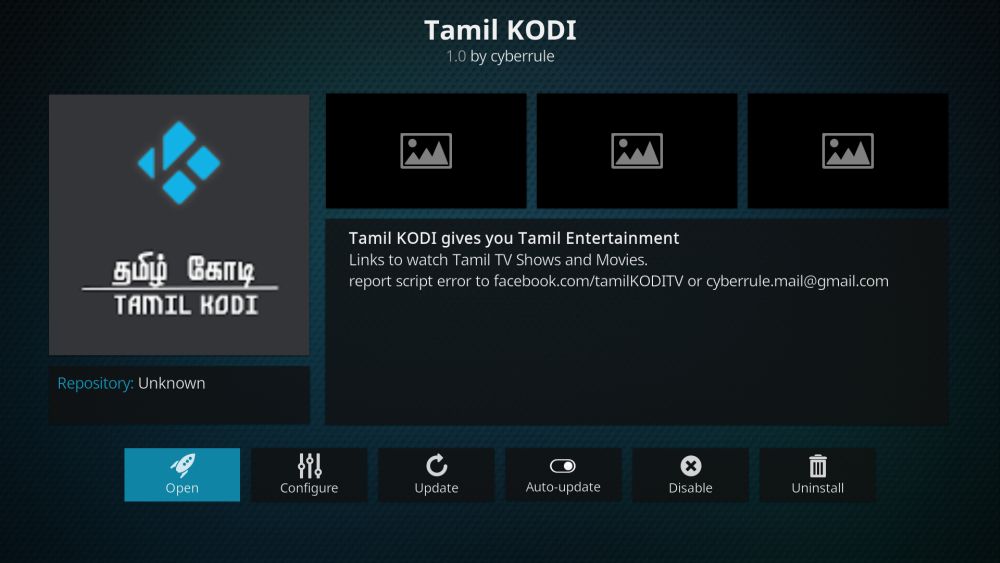
Εδώ είναι πώς να εγκαταστήσετε το TamilKodi:
- Αρχικά, κατεβάστε το αρχείο zip από αυτήν τη διεύθυνση URL: http://bit.ly/tamilkodi0001 και αποθηκεύστε το στην επιφάνεια εργασίας σας
- Πηγαίνετε στο SYSTEM και στη συνέχεια στο Settings
- Κάντε κλικ στα πρόσθετα
- Κάντε κλικ στην επιλογή Εγκατάσταση από αρχείο zip
- Επιλέξτε το όνομα του σκληρού σας δίσκου και, στη συνέχεια, μεταβείτε στον φάκελο του υπολογιστή σας
- Βρείτε το αρχείο που καλείται plugin.cideo.tamilkodix.x.x.zip και κάντε κλικ σε αυτό
- Περιμένετε την ειδοποίηση
Και εδώ μπορείτε να χρησιμοποιήσετε το πρόσθετο TamilKodi:
- Ξεκινήστε από την αρχική οθόνη Kodi
- Μεταβείτε στα VIDEOS και στη συνέχεια στα πρόσθετα
- Εύρημα Tamil KODI και κάντε κλικ σε αυτό
- Μεταβείτε στις κατηγορίες όπως η ζωντανή τηλεόραση, η αθλητική τηλεόραση ή η ινδική τηλεόραση για να βρείτε αυτό που θέλετε
- Κάντε κλικ σε έναν τίτλο και η ροή θα ξεκινήσει
Τηλεόραση στο DESI ZONE
Αν ενδιαφέρεστε περισσότερο για τα ζωντανά ρεύματα τουTamil και άλλα τηλεοπτικά κανάλια γλώσσας, τότε το TV Desi Zone είναι ένα καλό μέρος για να κοιτάξετε. Δυστυχώς, μερικές από τις πηγές είναι μάλλον αργές, ώστε ίσως χρειαστεί να περιμένετε για να φορτωθούν. Αλλά εκτός από αυτό, η επιλογή του περιεχομένου είναι καλή.
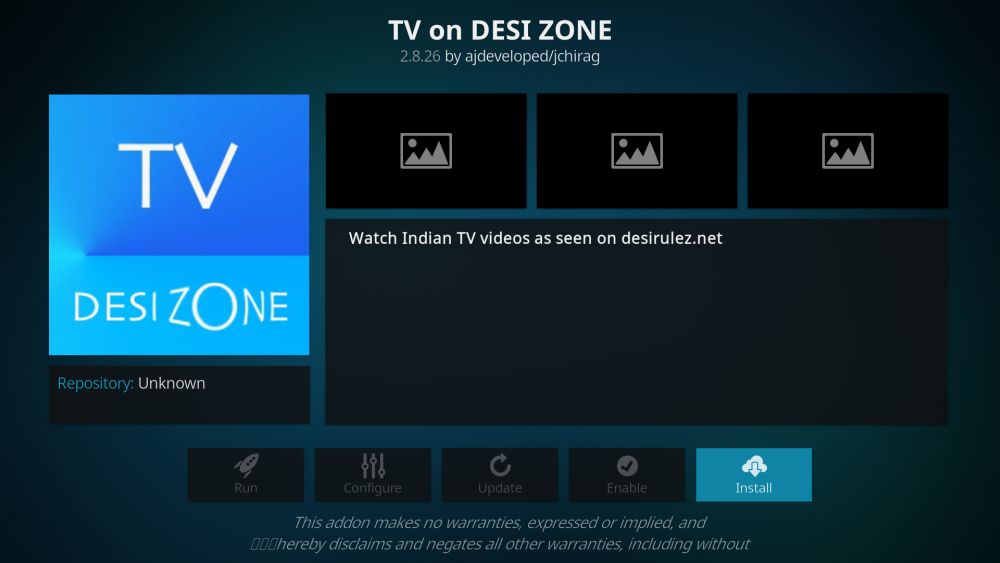
Δείτε πώς να εγκαταστήσετε την τηλεόραση Desi Zone:
Η τηλεόραση στο Desi Zone διατίθεται στο αποθετήριο SuperRepo. Διαβάστε τον οδηγό εγκατάστασης του SuperRepo και συνεχίστε με την εγκατάσταση:
- Ξεκινήστε από την αρχική οθόνη Kodi
- Κάντε κλικ στα Πρόσθετα
- Κάντε κλικ στο εργαλείο συσκευασίας, στην επάνω αριστερή γωνία
- Κάντε κλικ στην επιλογή Εγκατάσταση από καταχώριση
- Εύρημα SuperRepo Όλα [Κρύπτον] [v7] (χρησιμοποιούμε το Kodi Krypton 17, μόνο για το ρεκόρ)
- Κάντε κλικ στα πρόσθετα βίντεο
- Εύρημα Τηλεόραση στη Ζώνη DESI, κάντε κλικ σε αυτό, κάντε κλικ στην επιλογή Εγκατάσταση
- Περιμένετε μέχρι να ολοκληρωθεί η εγκατάσταση.
(Σημείωση: μπορεί να χρειαστούν πολλαπλές προσπάθειες για να το εγκαταστήσετε - είναι εξαιτίας του φόρτου εργασίας των διακομιστών, οπότε να είστε ανθεκτικοί)
Και εδώ μπορείτε να χρησιμοποιήσετε το πρόσθετο TV Desi Zone:
- Ξεκινήστε από την αρχική οθόνη Kodi
- Μεταβείτε στα VIDEOS και στη συνέχεια στα πρόσθετα
- Βρείτε τηλεόραση στην DESI ZONE και κάντε κλικ στο κουμπί
- Πηγαίνετε στις κατηγορίες που χωρίζονται σε Live και Video on Demand. Κάθε κανάλι έχει το δικό του εικονίδιο, όπως IBN7 ή StarPlus
- Κάντε κλικ σε ένα εικονίδιο και η ροή θα ξεκινήσει
Απολαύστε την παρακολούθηση του περιεχομένου σας στο Ταμίλ στο σύστημα Kodi!
Περισσότερα πρόσθετα Kodi για διεθνείς χρήστες
Εάν αναζητάτε περισσότερα περιεχόμενα Kodi σε άλλες γλώσσες εκτός από τα αγγλικά, συνιστούμε επίσης να δείτε τα παρακάτω άρθρα:
- Παρακολουθήστε κινεζική τηλεόραση και ταινίες με τα καλύτερα κινέζικα πρόσθετα Kodi
- Εγκαταστήστε το πρόσθετο playlists του UK Turk για το Kodi, τις πηγές εργασίας και το Repos
- Παρακολουθήστε ευρωπαϊκά περιεχόμενα τηλεόρασης με το πρόσθετο Retrospect για το Kodi
συμπέρασμα
Έτσι, αν είναι για τη σημερινή γράψιμο αυτών των τριώνφανταστικά πρόσθετα Kodi σε γλώσσα Ταμίλ! Βρήκατε χρήσιμες τις οδηγίες εγκατάστασης; Έχετε μια σύσταση για ένα πρόσθετο που δεν καλύψαμε; Παρακαλείστε να μας ενημερώσετε στην παρακάτω ενότητα σχολίων!

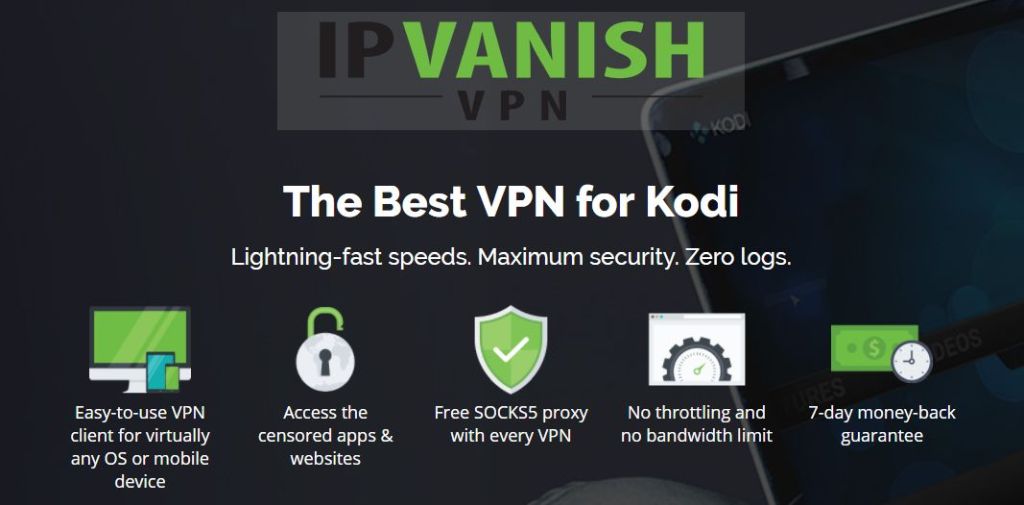

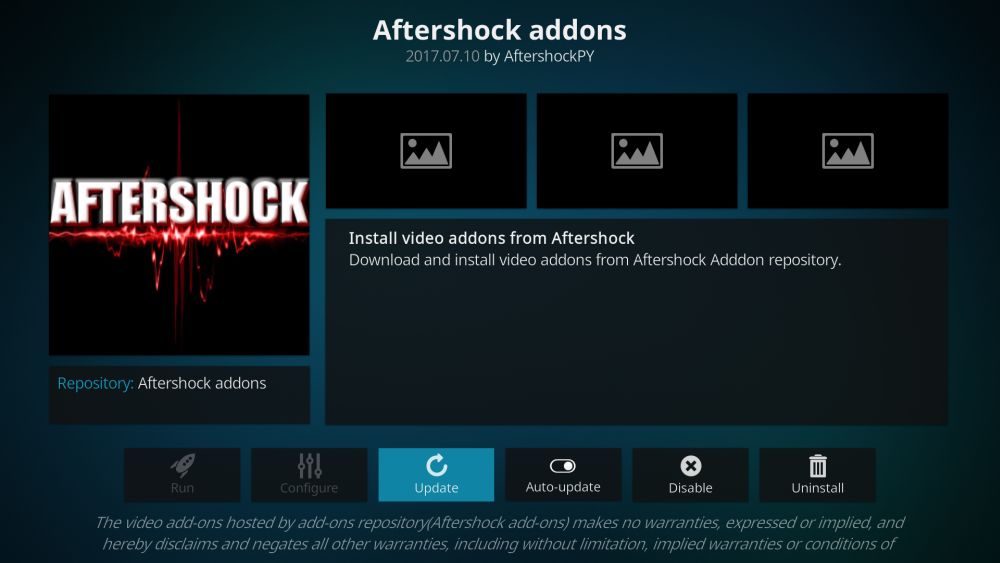
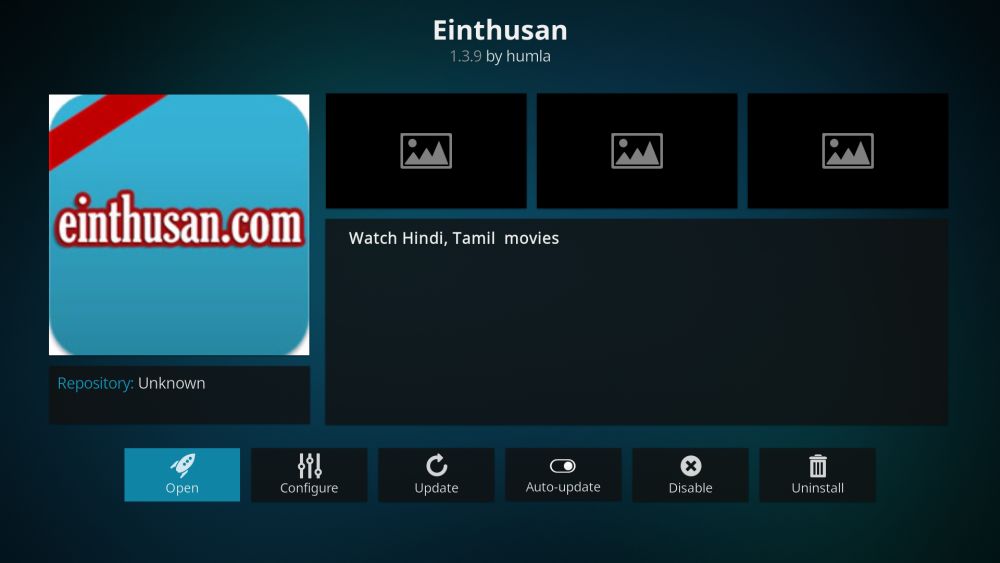
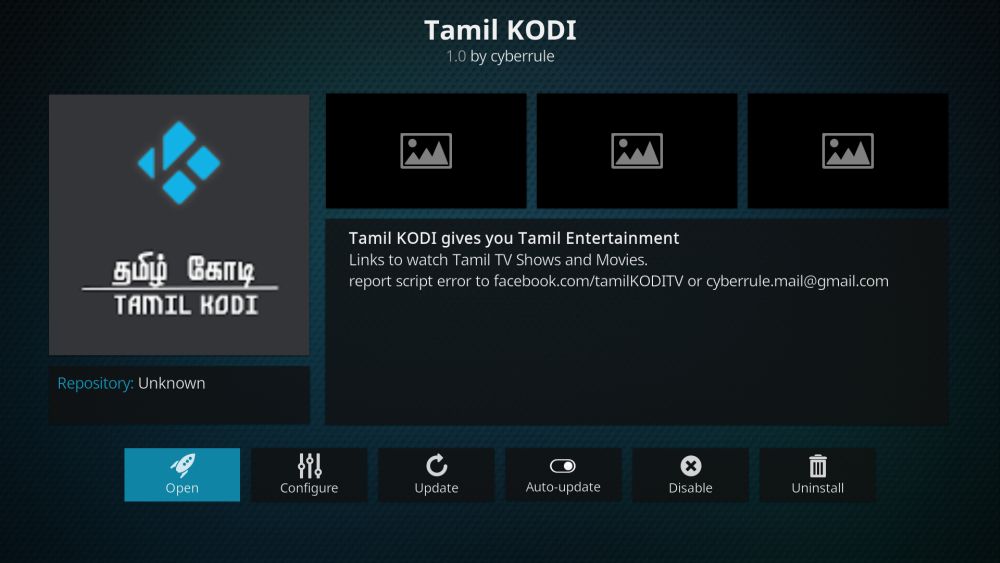
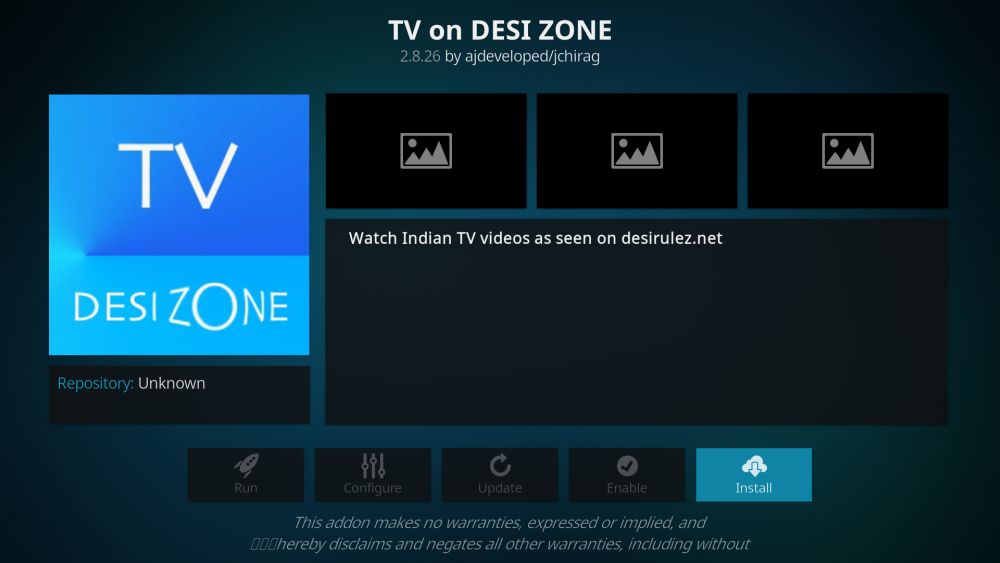




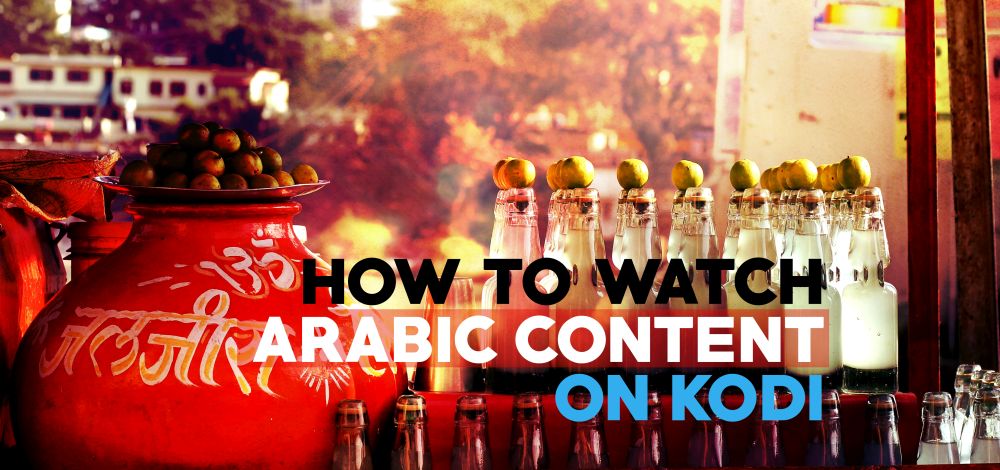







Σχόλια